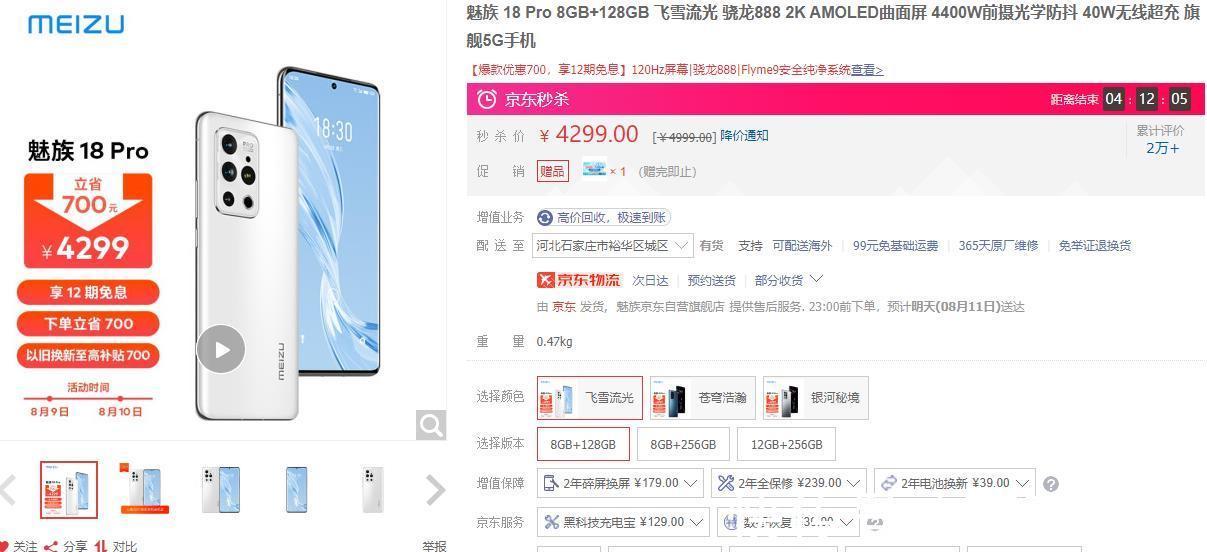Win7系统可以说是最常用的系统之一 , 虽然Win7系统有设置任务栏透明的功能 , 但很多小伙伴却觉得Win7任务栏设置透明后透明度不够 , 那么应该如何使任务栏完全透明呢?下面就和小编一起来看看应该如何去操作 。
Win7设置任务栏透明的方法
1、我们在桌面上空白的地方 , 单击鼠标右键 , 在出现的菜单中点击个性化选项 。

文章插图
2、然后在打开的个性化页面中根据需要选择一个需要用到的主题 。

文章插图
3、选择好之后 , 点击下面的窗口颜色选项 。

文章插图
4、然后在打开的页面中间的位置 , 可以看到一个“启用透明效果”的选项 , 它前面框中的勾是没有勾上的 , 也就是处于停用状态的 。

文章插图
5、然后我们将“启用透明效果”选项前面框中的勾勾上 , 根据需要设置一下颜色的浓度 , 设置好之后 , 点击保存修改即可 。
【Win7怎么设置任务栏透明?Win7设置任务栏透明的方法】

文章插图
推荐阅读
- 微信怎么充流量 微信充值流量图文教程
- 吕布古尸容貌复原图太逆天 颜值超高秒杀现代小鲜肉
- 虾米音乐怎么领取30天免费VIP?虾米音乐30天VIP领取方法
- Win11登录账号被锁定怎么办?Win11登录账号被锁定的解决方法
- 微信怎么充话费 微信充值话费图文教程
- 收藏转发!发生工伤后怎么办?最全处理流程get!
- 蒸花卷怎么发面又松又软 蒸花卷怎么发面松软好吃
- 12306火车购票怎么微信支付?12306火车购票能用微信支付吗?
- Win10系统进游戏会断网怎么办?Win10系统进游戏会断网解决方法